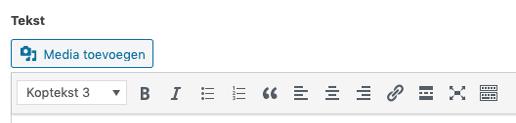Na elke bewerking moet deze worden opgeslagen met de knop “Updaten”.
2. Hoofdstuk bewerken: secties 2.3. Sectie: Tabel 2.3.1 Rijen en kolommen toevoegen Afhankelijk van de indeling van de tabel kunnen er rijen en kolommen worden toegevoegd of verwijderd door op de of iconen te drukken in de tabel.
2.3.2 E-mail adres toevoegen
Daarna kan de inhoud van de kolom worden toegevoegd. De kleuren worden automatisch door het systeem ingesteld.
1. Vul in het tabel-veld de volgende regel in, neem dit letterlijk over:
Verwijderde rijen en kolommen zijn pas definitief na het Updaten van de pagina. Mocht er per ongeluk een onbedoelde wijziging hebben plaatsgevonden kan de pagina worden ververst om de oorspronlijke gegevens weer terug te halen. Let op: alle niet bewaarde handelingen komen daarmee ook te vervallen.
<a href=”mailto:naam@email.nl”>E-mail adres</a>
Om een e-mail adres met een werkende link naar het e-mail programma toe te voegen in een tabel is een klein stukje code vereist:
Let op, er mogen geen spaties in voorkomen. 2. V ervang nu naam@email.nl voor het gewenste e-mail adres dat aangeklikt moet kunnen worden. 3. Het systeem laat nu in de voorvertoning van de tabel als het goed is alleen het woord: “E-mail adres” zien. Deze is onderstreept, dat geeft aan dat de koppeling actief is. 4. Kies: “Updaten”.
9